Android için Google Mesajlar Uygulamasına Bir Bakış. İyi mi?
Yayınlanan: 2020-09-03Android söz konusu olduğunda, aralarından seçim yapabileceğiniz çok çeşitli mesajlaşma uygulamalarına sahipsiniz. Android işletim sistemi bir Google ürünü olduğundan, telefonunuzun varsayılan olarak Google Mesajlar uygulamasıyla (yalnızca Mesajlar olarak da bilinir) gelme olasılığı oldukça yüksektir.
Telefonunuzda yoksa Google Play Store'dan Mesajlar'ı indirip yükleyebilirsiniz.
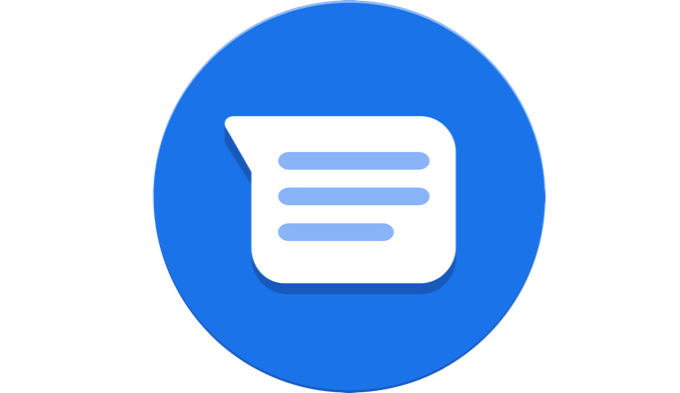
Facebook Messenger, Pulse SMS ve EvolveSMS gibi pek çok Android mesajlaşma uygulaması mevcutken, Google Mesajlar varsayılan mesajlaşma uygulamanız olarak kullanmak için yeterince iyi mi?
Android için Google Mesajlar uygulamasında bulacağınız özelliklere daha yakından bakalım, siz kendiniz karar verin.
Ana Google Mesajları Uygulaması Penceresi
Google Mesajlar'daki ana mesaj penceresi, bir mesajlaşma uygulamasının nasıl görünmesini beklediğinizdir. Gönderdiğiniz ve aldığınız tüm mesajların bir günlüğünü ve alt kısımda birine yeni bir mesaj göndermek için bir Sohbet başlat düğmesini göreceksiniz.
Buna geçmeden önce, pencerenin sağ üst köşesindeki üç noktaya dokunarak menü seçeneklerine bir göz atın.
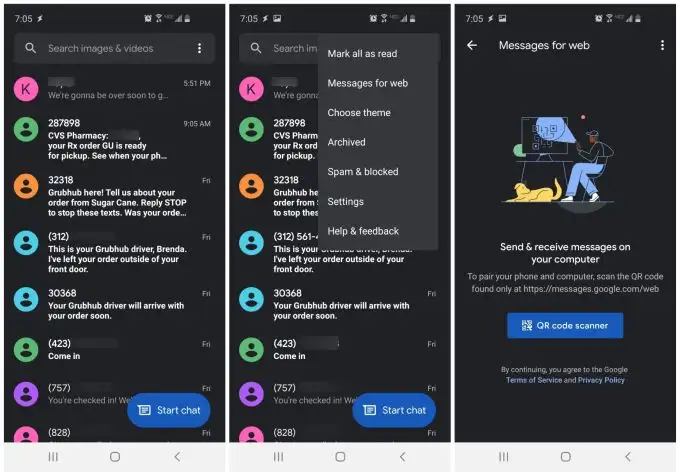
Orada aşağıdaki seçenekleri göreceksiniz:
- Tüm okunmamış mesajları okundu olarak işaretleyin (günlük penceresinde okuyabileceğiniz kalın olmayan kısa mesajlar için kullanışlıdır)
- Web için Google Mesajlar'ı açın
- Temayı açık veya koyu arasında değiştirin
- Arşivlenmiş mesajlarınızı görüntüleyin
- Spam olarak işaretlediğiniz veya engellediğiniz iletileri görüntüleyin
- Ayarlar penceresini açın
- Google'a yardım alın veya geri bildirim sağlayın
Google Mesajlar'ın web tabanlı sürümünü duymadıysanız, çeşitli bilgisayarlarınızda ve diğer cihazlarınızda çalışırken telefonunuz her zaman yanınızda değilse, bu çok kullanışlı bir özelliktir.
Web için Google Mesajları
Menüde Web için Mesajlar'ı seçtiğinizde, web için Google Mesajlar sayfası tarafından sağlanan bir QR kodunu taramak için QR kod tarayıcıya dokunabileceğiniz yeni bir pencere açılır.
Bunu yapmak için message.google.com/web/ adresini ziyaret edin. Siteyi ilk kez kullanıyorsanız ve telefonunuzu henüz senkronize etmediyseniz, bir QR kodu görürsünüz. QR kod tarayıcıya dokunduktan sonra, kameranızı kullanarak ekrandaki QR kodunu taramanız yeterlidir.
Bu, telefon mesajınızı bulut tabanlı Google Mesajlar uygulamasıyla senkronize eder. Artık sayfada gelen ve giden mesaj günlüğünüzü göreceksiniz.
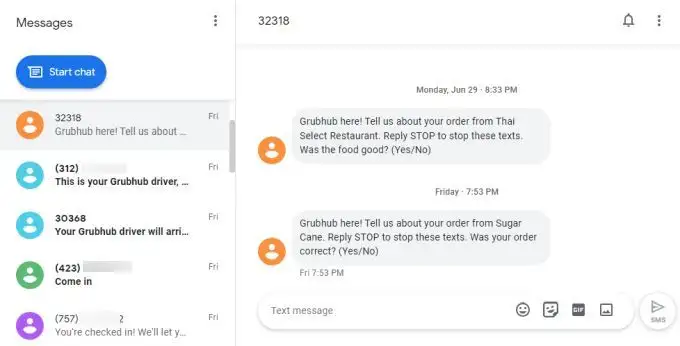
Telefonda yaptığınız gibi konuşmaya devam etmek için günlükteki mesajlardan herhangi birini seçebilirsiniz.
Yukarıda telefonunuzdan eriştiğiniz menüye erişmek için pencerenin üst kısmındaki üç noktaya dokunabilirsiniz.
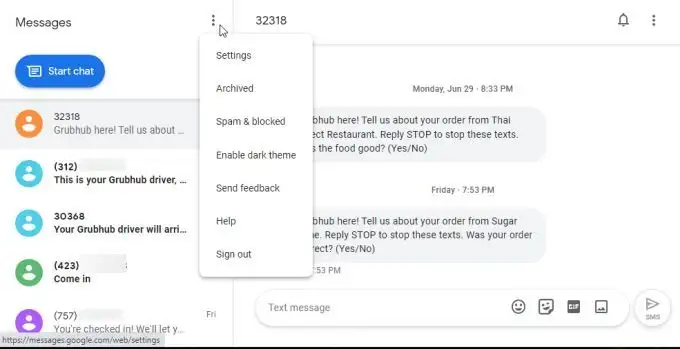
Bu menülerden herhangi birinde değiştirdiğiniz tüm ayarlar telefonunuzla senkronize edilir. Aynı ayarların tümü, web sayfasında tek bir uzun menüde mevcuttur.
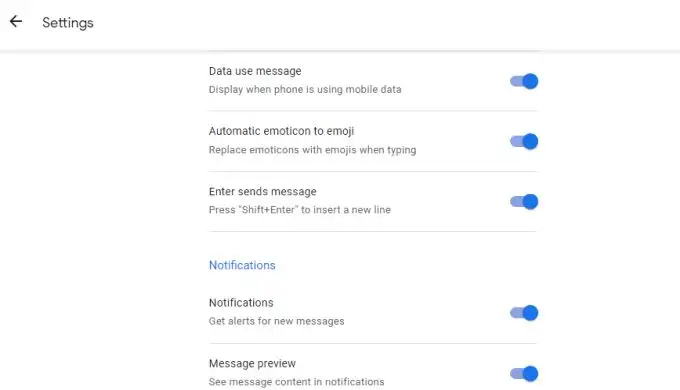
Bu web uygulamasını, telefonunuzdaki mesajlaşma uygulamasının bulut tabanlı bir sürümü gibi düşünün.
Telefonunuzu arabanızda bırakmış olsanız veya bildirimleri duyamayacağınız bir çekmecede otursanız bile gelen önemli mesajları kaçırmamanın harika bir yolu.
Google Mesajlar Ayar Menüleri
Google Mesajlar tarafından sağlanan özellikleri tam olarak anlamanın iyi bir yolu, Ayarlar menülerini keşfetmektir.

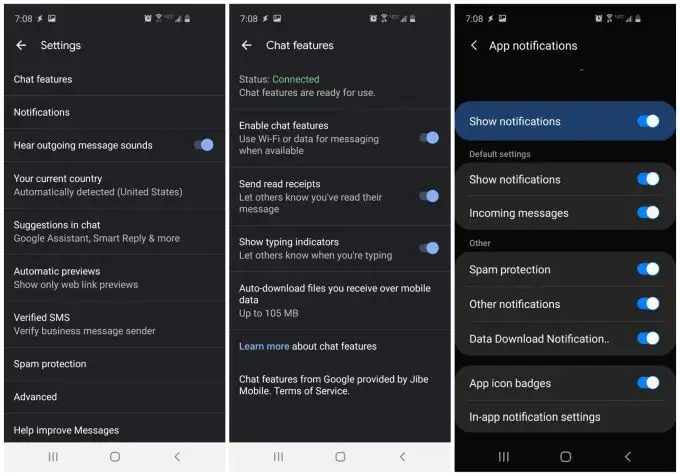
Ana Ayarlar penceresi, aşağıdaki gibi özellikleri ayarlayabileceğiniz yerdir:
- Giden mesajlar gönderirken uygulamanın ses çıkarmasını isteyip istemediğiniz.
- Mevcut ülkenizi ayarlayın veya Android'in onu otomatik olarak algılamasını sağlayın.
- Mesajlar'da otomatik düzeltmeyi ve otomatik önermeyi etkinleştirin veya devre dışı bırakın. Bu ayarları Google Asistan'a da uygulayabilirsiniz.
- Sohbet penceresinde web bağlantısı önizlemelerini etkinleştirin veya devre dışı bırakın.
- Google'ın doğrulanmış bir işletmeden gelmeyen spam'leri engelleyebilmesi için işletme gönderenlerini doğrulamayı etkinleştirin.
- İstenmeyen postaları engellemek için Google Mesajlar akıllı algoritmalarını etkinleştirin veya devre dışı bırakın
Ayarlar penceresinden Sohbet özelliklerini seçtiğinizde, aşağıdaki Google Mesajları işlevlerinin tümünü yapılandırabilirsiniz:
- Google Mesajlar uygulamasının bağlantısı olup olmadığına bakın.
- Mobil veriler etkinleştirilmemişse uygulamanın mesajlar için Wi-Fi kullanmasını sağlayın.
- Başkalarının mesajlarını okuyup okumadığınızı görmelerine izin verin (makbuzları okuyun)
- Başkalarının yazıp yazmadığınızı görüp göremeyeceğini etkinleştirin (kendi mesajlaşma uygulamaları uyumluysa).
- Yalnızca mobil veri kullanıyor olsanız bile, Mesajlar'ın insanların size gönderdiği dosyaları otomatik olarak indirmesini isteyip istemediğinizi etkinleştirin veya devre dışı bırakın.
Ayarlar menüsünden Uygulama bildirimlerini seçmek, gelen mesajları aldığınızda bildirimleri telefonunuzda mı yoksa web'de mi görmek istediğinizi yapılandırmanıza olanak tanır.
Ayrıca, nasıl bildirim almak istediğinizi, spam korumasını etkinleştirmenizi ve uygulama aracılığıyla bir dosya indirilirken bilgilendirilmek isteyip istemediğinizi ayarlamanıza da olanak tanır.
Google Mesajlarda Mesaj Arama ve Gönderme
Daha önce hiç mesaj almadığınız birinden yeni bir mesaj aldığınızda, Google Mesajlar size bu yeni kişiyle ne yapmak istediğinizi soracaktır.
Bu kişiyi kişi listenize eklemek için Kişi ekle'yi seçebilir veya spam gönderen olarak işaretlemek için İstenmeyen posta bildir'i seçebilirsiniz.
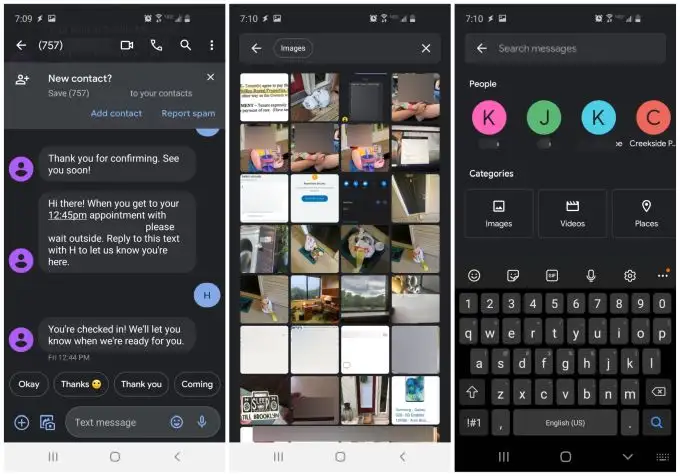
Google Mesajlar ayrıca, aşağıdaki öğelerden herhangi biri için tüm mesaj geçmişinizi arayabilmeniz için güçlü bir arama özelliğine sahiptir:
- Görüntüler
- videolar
- Yerler
- Bağlantılar
Bu, birinin size birkaç ay önce bebeğinin resmini gönderdiğini bildiğiniz, ancak onu bulmak için yüzlerce eski mesaj arasında gezinmek istemediğiniz zamanlar için son derece yararlıdır.
Google Mesajlar'da yeni mesajlar oluşturmak da eğlencelidir. Uygulama, siz mesajlarınızı girerken eksiksiz bir özellik kitaplığı sunar. Bunlara erişmek için metin giriş alanının solundaki + simgesine dokunmanız yeterlidir.
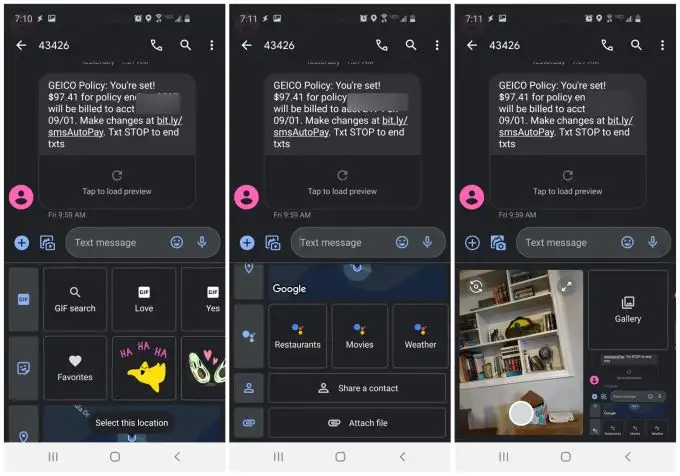
Mesajlaşma alanının hemen altında GIF arayabilir, emoji bulabilir, mevcut konumunuzu gönderebilir, iletişim bilgilerinizden birini paylaşabilir veya kişiye mobil cihazınızdan veya Google Drive'dan bir dosya gönderebilirsiniz.
Metin alanının solundaki küçük kamera ve resim simgesini seçerseniz, o alanın altında yeni bir pencere açılacaktır. Orada, mevcut kamera görünümünüzü gösteren küçük bir önizleme penceresi ve cihazınızdaki görüntüleri bulmak için kullanabileceğiniz bir Galeri bağlantısı göreceksiniz.
Kamera ön izlemesi, mesaj yazarken fotoğraf çekmek için kamera uygulamanıza geçmek zorunda kalmadan hızlı bir resim çekmenize olanak tanır. Çok uygun.
Google Mesajlar ile devam edip etmemek size kalmış, ancak Google Mesajlar uygulaması denemeye değer. Çoğu büyük mesajlaşma uygulamasının tüm özelliklerine sahiptir ve seveceğiniz kullanışlı yeni özelliklerle sürekli olarak güncellenir.
